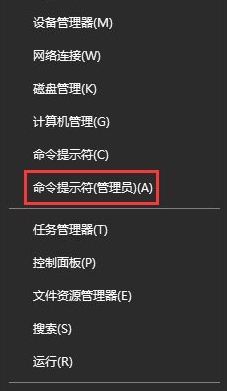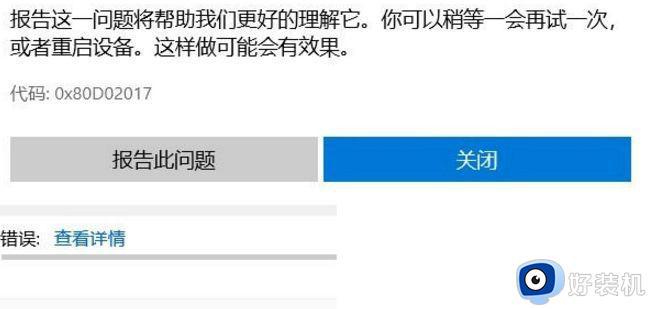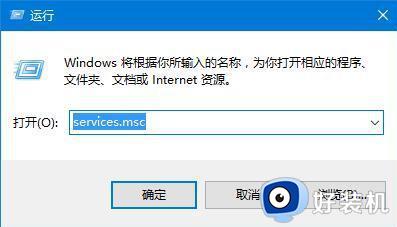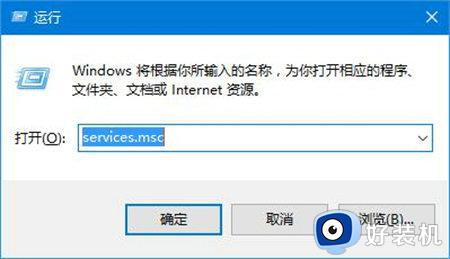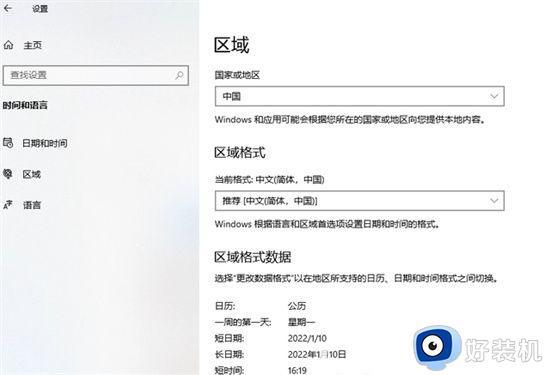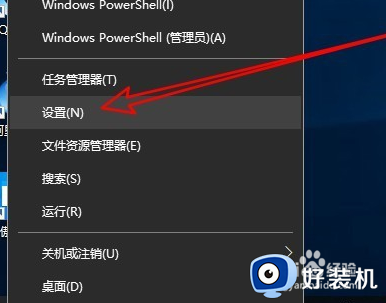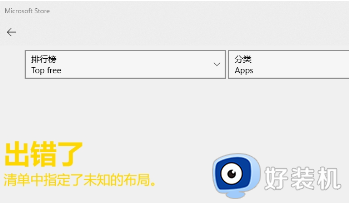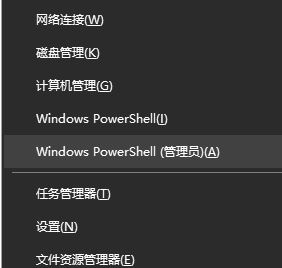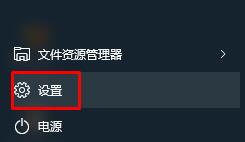win10系统应用商店显示0x80070426怎么办 win10应用商店提示0x80070426的解决方法
时间:2023-02-14 17:13:09作者:qin
不知道使用win10精简版系统电脑用户的朋友们有没有遇到过这种情况,就是自己在应用商店安装应用的时候,会显示应用商店无法安装应用错误代码0x80073D0A,这是为什么呢?如果不解决的话是不是以后都不能安装软件了,别担心,我来告诉大家win10应用商店提示0x80070426的解决方法。
具体方法如下:
1、鼠标右击“开始”,选择点击“运行”
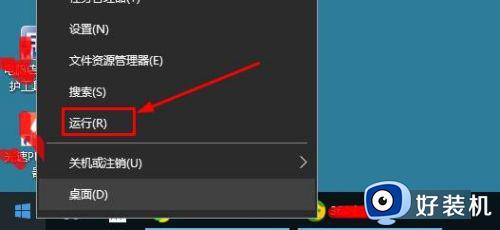
2、在运行界面,输入cmd并点击“确定”
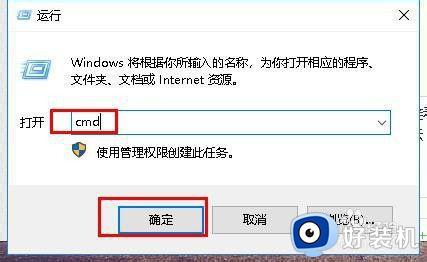
3、在命令界面,输入DISM/Online /Cleanup-image /Scanhealth并按“Enter ”键
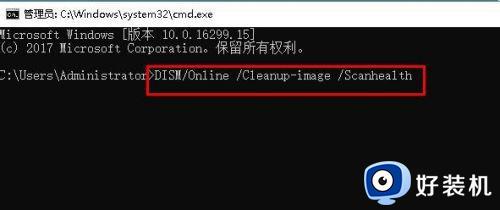
4、等待命令执行完毕,关闭管理员界面,如图
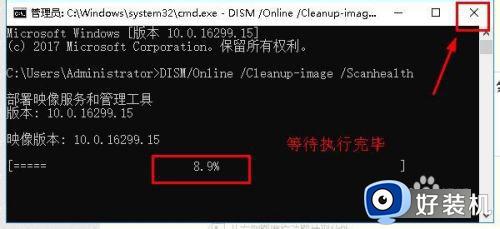
5、再次打开“运行”,输入cmd进入管理员界面,然后输入Sfc /scannow按“ E nter”键
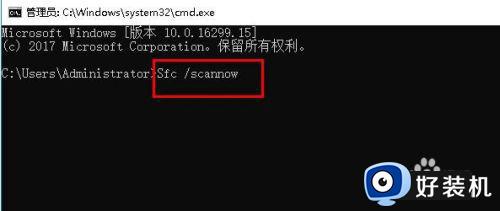
6、等待系统修复完毕,重启电脑即可
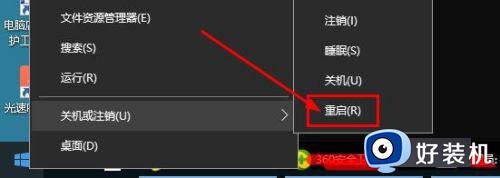
上文就是给大家总结的关于win10应用商店显示0x80070426的解决方法的全部内容了,平时大家在遇到这种情况的时候,就按照上述的方法进行操作就好了哦。